筆記本如何共享WIFI上網?這是個老話題了,今天筆者再次分享是因為今天用到這個功能了,順便在博客上分享一下而已。
其實這種功能的軟件網上有很多,共享wifi軟件一搜一大堆,但是呢個人認為那些軟件設置的熱點不夠穩定。而且這類軟件都對硬件有諸多限制,使用起來並不是十分方便,所以才有了今天的這個方法;win7作為微軟一個成功系統典范,現在使用已經十分普遍,有很多實用的一些小功能,有些功能隱藏在在WIN7系統裡,需要你自己去發現;比如win7就自帶了共享wifi的功能,下面就說一下簡單的過程:(筆者測試的僅僅是win7系統)
1.從開始菜單找到“命令提示符”(或者窗口鍵+R輸入CMD打開命令提示符);
2. 運行以下命令啟用虛擬無線網卡:netsh wlan set hostednetwork mode=allow ssid=(這裡寫無線網名字) key=(這裡是密碼)
3.右鍵單擊已連接到Internet的網絡連接,選擇“屬性”,切換到“共享”選項卡,選中其中的復選框,並選擇允許其共享Internet的網絡連接在這裡即我們的虛擬Wifi網卡。
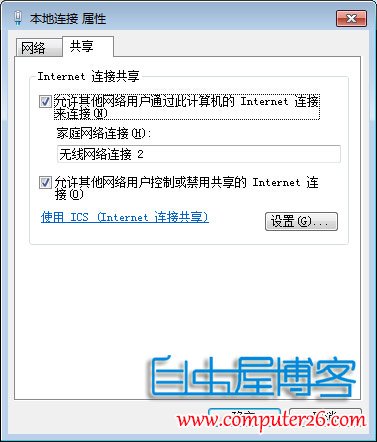
到這裡,一個無線熱點已經建立好了。
4. 開啟無線網絡,繼續在命令提示符中運行以下命令:netsh wlan start hostednetwork,即可開啟我們之前設置好的無線網絡(相當於打開路由器的無線功能。同理,將start改為stop即可關閉該無線網)。

看到上圖說明已經完全搭建好,而且已經鏈接成功;
博客在此說幾個注意事項,一般來說筆記本都會有無限網卡(廢話)!這個功能一般是指筆記本通過網線上網,然後通過無線網卡發射信號共享網絡,如果你是無線網卡聯網的話,一般共享是不會成功的